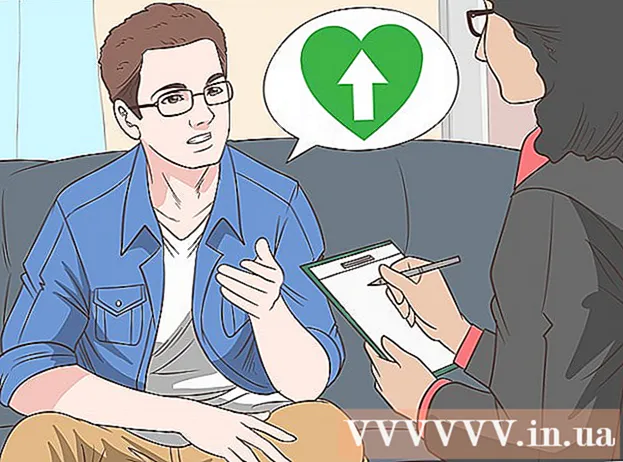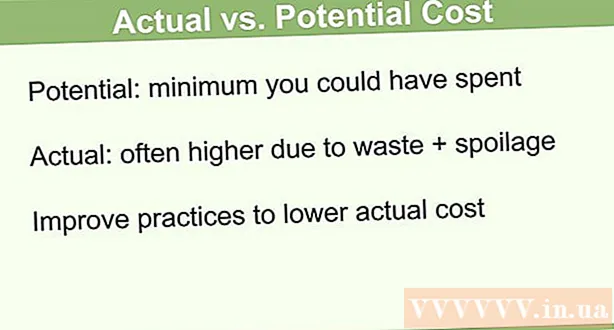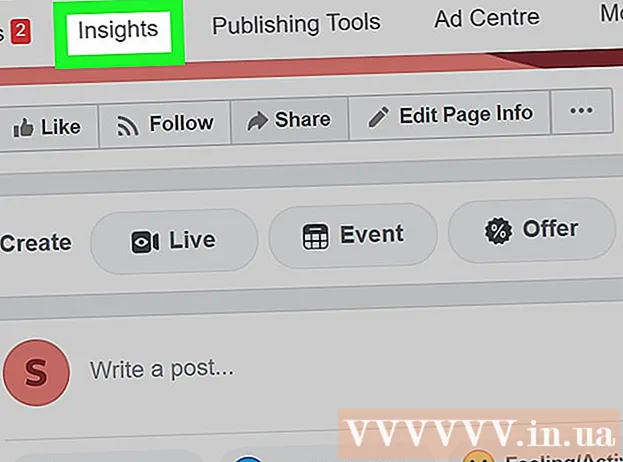Autor:
Alice Brown
Erstelldatum:
27 Kann 2021
Aktualisierungsdatum:
1 Juli 2024

Inhalt
- Schritte
- Teil 1 von 2: Grundlegende Schritte
- Teil 2 von 2: Kontaktaufnahme mit einer Reparaturwerkstatt
- Tipps
- Warnungen
In diesem Artikel wird beschrieben, wie Sie einen "toten" (nicht funktionierenden) oder nahen Zustand der Festplatte überprüfen und versuchen, ihn wiederherzustellen. Bitte beachten Sie, dass die hier beschriebenen Schritte nicht garantieren, dass das Laufwerk wiederhergestellt wird. Höchstwahrscheinlich ist es besser, eine tote Scheibe in eine Werkstatt zu bringen, aber solche Reparaturen sind nicht billig.
Schritte
Teil 1 von 2: Grundlegende Schritte
 1 Hören Sie auf, am Computer zu arbeiten. Wenn sich Ihre Festplatte immer noch dreht, die Leistung Ihres Computers jedoch drastisch nachgelassen hat, schalten Sie sie am besten sofort aus. Schalten Sie den Computer erst ein, wenn Sie die Festplatte repariert (oder ausgetauscht) haben.
1 Hören Sie auf, am Computer zu arbeiten. Wenn sich Ihre Festplatte immer noch dreht, die Leistung Ihres Computers jedoch drastisch nachgelassen hat, schalten Sie sie am besten sofort aus. Schalten Sie den Computer erst ein, wenn Sie die Festplatte repariert (oder ausgetauscht) haben. - Wenn Ihre externe Festplatte nicht funktioniert, trennen Sie sie einfach von Ihrem Computer.
 2 Schließen Sie die Festplatte an einen anderen Anschluss oder an einen anderen Computer an. Wenn die Festplatte auf einem anderen Computer einwandfrei funktioniert, liegt das Problem an den Kabeln oder Anschlüssen, nicht am Laufwerk.
2 Schließen Sie die Festplatte an einen anderen Anschluss oder an einen anderen Computer an. Wenn die Festplatte auf einem anderen Computer einwandfrei funktioniert, liegt das Problem an den Kabeln oder Anschlüssen, nicht am Laufwerk. - Im Falle einer externen Festplatte trennen Sie diese einfach von Ihrem Computer und stecken Sie sie in eine andere. Versuchen Sie auch, das USB-Kabel zu ersetzen - es könnte fehlerhaft sein.
- Bei einer internen Festplatte sind die Dinge etwas komplizierter. Um den Zustand der internen Festplatte zu ermitteln, müssen Sie sie zuerst aus dem Computergehäuse entfernen. Kaufen Sie dann eine Tasche, eine Dockingstation oder ein spezielles Kabel (alles erhältlich in Unterhaltungselektronikgeschäften und online), um Ihre externe Festplatte an einen anderen Computer anzuschließen.
- Trennen Sie den Computer vom Stromnetz und entfernen Sie den Akku (bei einem Laptop), bevor Sie die interne Festplatte entfernen.
- Das Entfernen der internen Festplatte von einem Apple-Computer ist sehr schwierig. Wenn Sie sich dazu entschließen, gehen Sie vorsichtig vor.
- Wenn die Festplatte an einem anderen Computer funktioniert, ist Ihr Motherboard defekt (dies ist jedoch ein eher seltener Fall). Bringen Sie den Computer in diesem Fall zu einer Reparaturwerkstatt.
 3 Merken Sie sich die Namen und Eigenschaften der Festplattenkomponenten. Eine Festplatte besteht aus drei Hauptkomponenten; Ein Ausfall einer Komponente führt zum Ausfall des gesamten Laufwerks.
3 Merken Sie sich die Namen und Eigenschaften der Festplattenkomponenten. Eine Festplatte besteht aus drei Hauptkomponenten; Ein Ausfall einer Komponente führt zum Ausfall des gesamten Laufwerks. - Leiterplatte... In der Regel befindet es sich auf der Rückseite der Festplatte und steuert die meisten seiner Funktionen und konvertiert Informationen, die von der Festplatte gelesen werden. Die meisten PCBs sind grün.
- Scheiben oder Platten... Dünne Metallscheiben, die Daten speichern. Laufwerke erzeugen die meisten Geräusche, die beim Betrieb einer Festplatte zu hören sind. Wenn Sie kein Profi sind und Zugriff auf die erforderliche Ausrüstung und dedizierten Speicherplatz haben, können Sie die Festplatten nicht austauschen.
- Magnetkopfeinheit... Entwickelt zum Lesen von Daten von Platten. Die Headunit kann ohne die erforderlichen Fähigkeiten und Ausrüstung nicht repariert werden.
 4 Hören Sie sich die Geräusche Ihrer Festplatte an. Bitte beachten Sie, dass das Geräusch einer bestimmten Fehlfunktion vom Festplattenmodell abhängt. Vergleichen Sie den Sound Ihrer Disc mit dem Sound des entsprechenden Modells.
4 Hören Sie sich die Geräusche Ihrer Festplatte an. Bitte beachten Sie, dass das Geräusch einer bestimmten Fehlfunktion vom Festplattenmodell abhängt. Vergleichen Sie den Sound Ihrer Disc mit dem Sound des entsprechenden Modells. - Wenn die Festplatte beispielsweise ein Klickgeräusch von sich gibt, ist die Kopfeinheit höchstwahrscheinlich beschädigt.
- Leider können die meisten Probleme, die durch Geräusche erkannt werden, nur in einer Werkstatt behoben werden.
 5 Unterlassen Sie übereilte Handlungen. Das heißt, die Festplatte nicht einfrieren oder darauf klopfen. Einige Benutzer berichten von der Wirksamkeit solcher Methoden, aber sie können dazu führen, dass die Disc in der Werkstatt nicht wiederhergestellt wird.
5 Unterlassen Sie übereilte Handlungen. Das heißt, die Festplatte nicht einfrieren oder darauf klopfen. Einige Benutzer berichten von der Wirksamkeit solcher Methoden, aber sie können dazu führen, dass die Disc in der Werkstatt nicht wiederhergestellt wird. - Auch wenn die oben genannten Methoden erfolgreich waren, ist es in der Regel sehr kurzfristig. Am Ende stirbt die Festplatte sowieso.
Teil 2 von 2: Kontaktaufnahme mit einer Reparaturwerkstatt
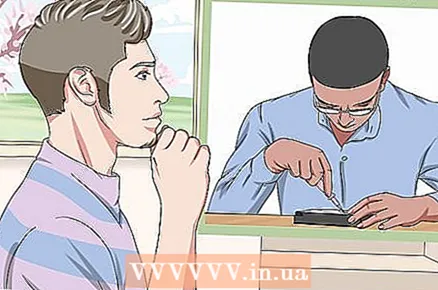 1 Denken Sie daran, dass ein Fachmann die Reparatur der Festplatte durchführen sollte. Aufgrund des sehr komplexen Aufbaus der Festplatte werden Sie nicht in der Lage sein, diese zu reparieren und wichtige Daten zu kopieren (natürlich nur, wenn Sie nicht über die entsprechenden Erfahrungen verfügen). Bringen Sie die Festplatte daher am besten zu einer Reparaturwerkstatt.
1 Denken Sie daran, dass ein Fachmann die Reparatur der Festplatte durchführen sollte. Aufgrund des sehr komplexen Aufbaus der Festplatte werden Sie nicht in der Lage sein, diese zu reparieren und wichtige Daten zu kopieren (natürlich nur, wenn Sie nicht über die entsprechenden Erfahrungen verfügen). Bringen Sie die Festplatte daher am besten zu einer Reparaturwerkstatt. - Wenn Sie versuchen, eine tote Festplatte selbst zu reparieren, werden Sie die Aufgabe nur für einen professionellen Handwerker erschweren.
- Sogar der Austausch einer Leiterplatte ist eine heikle Aufgabe, die Kenntnisse über das Löten der Chips und die Auswahl der richtigen Komponenten erfordert.
 2 Erwarten Sie teure Reparaturen. Die Wiederherstellung von Festplatten wird von hochqualifiziertem Personal in einem speziellen (sterilen) Raum mit Spezialgeräten durchgeführt. Daher kann es Zehntausende von Rubel dauern, um eine Festplatte wiederherzustellen.
2 Erwarten Sie teure Reparaturen. Die Wiederherstellung von Festplatten wird von hochqualifiziertem Personal in einem speziellen (sterilen) Raum mit Spezialgeräten durchgeführt. Daher kann es Zehntausende von Rubel dauern, um eine Festplatte wiederherzustellen.  3 Finden Sie ein Festplattenreparaturunternehmen, das Ihren Anforderungen entspricht. In der Regel finden Sie eine gute Werkstatt in Ihrer Heimatstadt, aber folgende Firmen sind in ganz Russland tätig:
3 Finden Sie ein Festplattenreparaturunternehmen, das Ihren Anforderungen entspricht. In der Regel finden Sie eine gute Werkstatt in Ihrer Heimatstadt, aber folgende Firmen sind in ganz Russland tätig: - Hardmaster... Das Unternehmen repariert Festplatten und Solid-State-Laufwerke in 60 Städten der Russischen Föderation.
- DATENRC... Dieses Unternehmen verfügt über 5 Labors und 83 Sammelstellen in Russland und der GUS.
 4 Wählen Sie ein Unternehmen aus und kontaktieren Sie es. Denken Sie daran, dass jedes Mal, wenn jemand eine Festplatte öffnet und repariert, die Wahrscheinlichkeit einer Wiederherstellung verringert wird. Dies liegt daran, dass eine offene Festplatte anfällig für Staub, statische Elektrizität und andere raue Umgebungsfaktoren ist. Um das Risiko zu reduzieren, wenden Sie sich an nur ein Unternehmen, und um sich von der Professionalität der Meister zu überzeugen, fragen Sie, welche Tools sie für die Datenwiederherstellung verwenden. Großartig, wenn sie PC3K oder DeepSpar verwenden.
4 Wählen Sie ein Unternehmen aus und kontaktieren Sie es. Denken Sie daran, dass jedes Mal, wenn jemand eine Festplatte öffnet und repariert, die Wahrscheinlichkeit einer Wiederherstellung verringert wird. Dies liegt daran, dass eine offene Festplatte anfällig für Staub, statische Elektrizität und andere raue Umgebungsfaktoren ist. Um das Risiko zu reduzieren, wenden Sie sich an nur ein Unternehmen, und um sich von der Professionalität der Meister zu überzeugen, fragen Sie, welche Tools sie für die Datenwiederherstellung verwenden. Großartig, wenn sie PC3K oder DeepSpar verwenden.
Tipps
- Es gibt mehrere leistungsstarke Datenwiederherstellungssoftware, mit der Sie die gewünschten Informationen von einer sterbenden oder toten Festplatte sichern können. Aber solche Programme sind sehr teuer.
Warnungen
- Durch das Entfernen der internen Festplatte erlischt Ihre Garantie.
- Wenn Sie versuchen, bewegliche Teile der Festplatte selbst zu reparieren, führt dies höchstwahrscheinlich zu Datenverlust.